Узнайте, какие файлы занимают больше всего места в Windows
Основным жестким диском моего настольного ПК является твердотельный накопитель объемом 128 ГБ. Хотя этого достаточно для операционной системы и приложений, важно следить за тем, чтобы свободное пространство не опускалось ниже отметки 10%, поскольку это может повлиять на производительность диска и вызвать проблемы при сохранении на него данных.
WizTree — новая портативная программа от производителя Загрузчик массовых изображений, мое любимое приложение для загрузки изображений для Windows. Программа сканирует все файлы и папки на выбранном диске, отформатированном под NTFS, и затем отображает полученные данные в окне приложения. Полное сканирование твердотельного накопителя заняло менее 4 секунд, в то время как сканирование накопителя на пластине емкостью 2 Терабайта было выполнено менее чем за 9. Впечатляющие показатели для такого приложения. Автор извлекает информацию из главной таблицы файлов (MFT), которая объясняет скорость сканирования и ограничения файловых систем NTFS.
Программа отображает в заголовке общий объем, использованное пространство и свободное пространство на выбранном диске в абсолютном выражении и в процентах.
После сканирования автоматически отображается древовидная структура, отсортированная по самым большим папкам на диске. Вы можете щелкнуть по структуре, чтобы найти самые большие файлы в системе, или переключиться на вкладку 1000 самых больших файлов, которая отображает самые большие файлы в таблице.
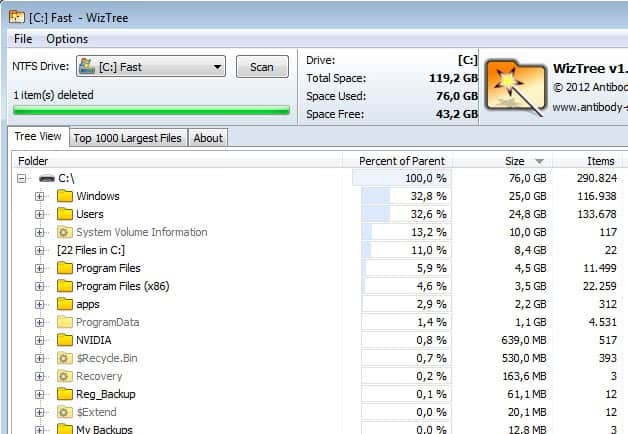
В таблице указаны имя файла или папки, процентное соотношение, которое они занимают на жестком диске, общий размер, элементы (то есть файлы + папки), файлы и папки, дату последнего изменения и атрибуты файлов. Щелчок по заголовку столбца сортирует список файлов и папок по значению. Вы можете использовать его, например, для сортировки файлов по дате последнего изменения или общему количеству файлов.
По умолчанию размеры отображаются динамически, что означает, что вы видите КБ, МБ, ГБ и байты, перечисленные под размером. Вы можете изменить режим динамического размера, чтобы все размеры отображались с использованием одного и того же формата хранения цифровой информации.
Вы можете удалить файлы или папки, нажав на кнопку «Удалить» после того, как вы выбрали элементы, которые хотите удалить. Удерживайте нажатой клавишу CTRL во время выбора, чтобы выбрать сразу несколько элементов.
Wiztree — вероятно, самый быстрый сканер «больших файлов» для Windows на данный момент. Что мне особенно нравится в программе, помимо ее скорости, так это возможность быстрого удаления файлов прямо из интерфейса, и то, что она никаким образом не отстает от ПК во время сканирования или после этого, когда вы просматриваете папку и список файлов.
Единственным недостатком является то, что на данный момент он может сканировать только диски NTFS, но, по словам автора, в будущем могут быть добавлены и другие форматы.
Обновить : Выпущен WizTree 2.0. Новая версия поддерживает все типы дисков, а не только диски NTFS, новый поиск файлов, возможность запуска программы от имени обычного пользователя, а не администратора, а также возможность выполнять поиск в каталогах, а не на дисках.
Обновление 2017 : WizTree 3.0 отсутствует. Новая версия еще быстрее, поставляется с 64-битным исполняемым файлом и выделяет изменения, внесенные в файлы непосредственно в интерфейсе.
![]()
WizTree
Для Windows
Скачать сейчас